広告
youtubeをテレビの大画面で楽しむ方法はいくつかあり、
なかでも断然おすすめなのがfiretv stick!
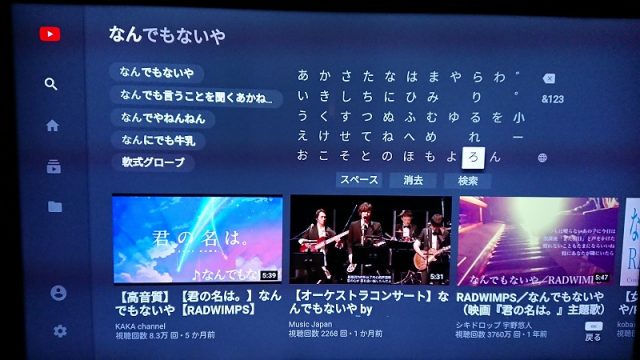
この記事では、firetv stickでの
- youtube視聴の設定方法
- youtubeへのログイン方法
- 動画の検索方法
について紹介していきます。
先にこれだけは伝えさせてください!
firetv stickでのyoutube視聴は超おすすめで快適!
ということです。
それでは、本題に入っていきましょう。
広告
目次
firetv stickでyoutubeを視聴するための基本設定
まずは、firetv stickでのyoutube視聴手順について説明をしていきます。簡単に視聴することができます。
1.ホーム画面より「YouTube.com」を選択

2.ブラウザをインストール
【2-1.インストールするブラウザの選択】
「YouYube.com」を選択すると以下のような画面が表示されます。

これはfiretv stickがブラウザソフトを使用して閲覧するため必ずインストールをしないとならないからです。
2018年8月現在、SilkやFirefoxが推奨されているのか、2つの選択肢が与えらます。
基本的にはブラウザであれば何でも観られるのですが…
ここでは素直にどちらかをインストールしましょう。
(個人的には、Firefoxの方が使いやすいので、こちらを推奨します)
【2-2.選択したブラウザのインストール】
ブラウザを選択すると、続いて以下のような画面に移り変わります。

色々と記載されていますが、普通に「入手」を選択すれば問題はなく、案内に沿って操作していけばよいです。
!!注意!!
- 所有しているAmazonアカウントの「1-Click」機能が有効になっていないとダウンロード/インストールができません
- ダウンロード/インストールが完了すると「商品を購入しました」とメール通知されますが「無料」なので料金は発生していません
3.ブラウザを起動してyoutubeのサイトへアクセス
ブラウザのインストールが完了したら起動します。
起動後、youtubeのサイトがブックマークされていることが一目で分かるため、普通に選択をすればよいです。

これで、いよいよyoutubeを楽しむことができます。
4.youtubeを楽しむ
サイトにアクセスしたら後はリモコンを駆使して操作していくだけです。
以下の画像を見て貰えば分かる通り、直感的に操作方法は分かるかと思います。
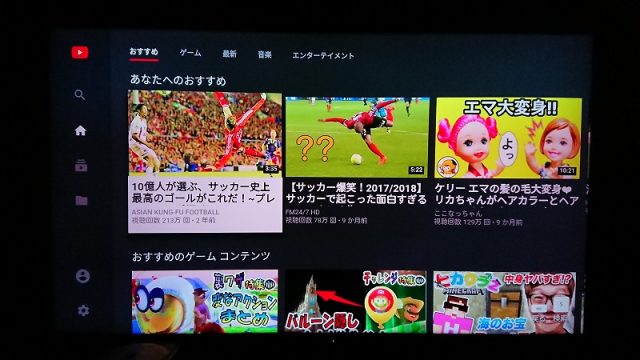
ちなみにですが、初回起動のときログインを促す画面が表示されます。
直ぐに見たい場合は「後で」を選択してもらえばよいです。
広告
firetv stickでyoutubeにログインする方法
実際にログインをしようとすると、人によっては面を喰らってしまうかもしれません。一般的な「ユーザID」「パスワード」を入力するようなログイン方法とは異なるからです。
ログイン方法についての流れを以下に画像を交えて記載していきます。
1.ログイン時の最初の画面

2.指定されたURLへアクセス(Android : Xperia)
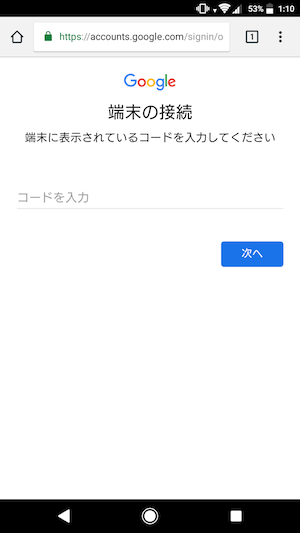
「コードを入力」という部分に上記の画像にある「NCXG HQVZ」と入力します。
ちなみにスペースも含めてください。
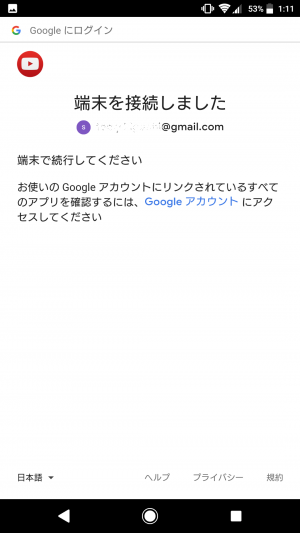
3.ユーザアカウントの選択
コードの入力が完了し「次へ」を選択すると、続いては所有しているアカウントの選択画面へ遷移します。
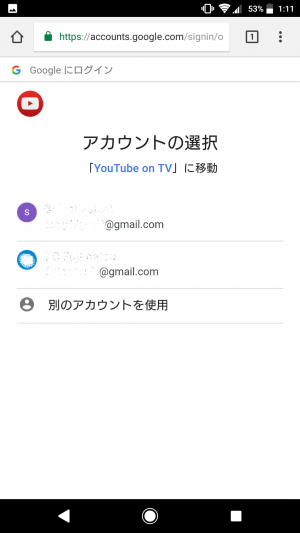
利用するアカウントを選択するようにしましょう。
4.確認画面で「許可」
以下のようにfiretv stickで起動しているyoutubeからGoogleアカウントに対してアクセスのリクエストが飛んできます。
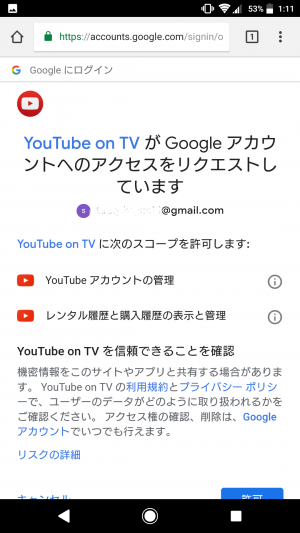
許可してあげましょう。
5.許可することでログイン(接続)完了となる
ログインが完了すると、最終的には以下のようなイメージとなります。
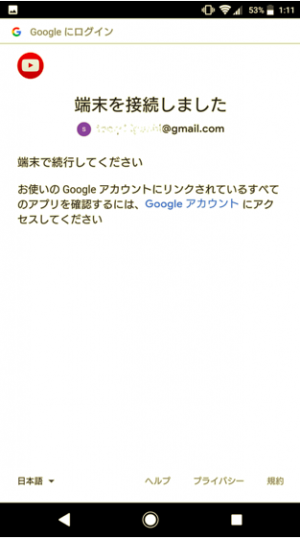
ということで、通常のログイン方法とは全く毛色が異なるということを、ご理解いただけたかと思います。
このような流れの説明をすると、面倒そうに感じてしまうかもしれません。
ですが、実際に行った感じは、全く面倒とは感じずサクサクと進めることができました。
強いて面倒だったところを伝えると「最初の指定されたURLの入力」です。
QRコードなど、簡単にアクセスができる方法を提供してほしいものです。
ログインのメリット・デメリット
もちろん、ログインしなくても楽しむことはできますが、ログインするメリットを以下にまとめておきます。- 「お気に入り」登録を共有できる
- 「再生リスト」を共有できる
- 「あなたへのおすすめ」のデータを供することができる
- キャスト機能を使うことができる
いわゆる情報の共有ができるようになり、効率よくyoutubeが使用できるというメリットになるわけですね。
ただし、逆に情報の共有がデメリットになることもあります。
例えば、firetv stickを楽しむためのテレビが家族共有のものであった場合です。
自分自身以外の人間の情報も蓄積されることになるため「あなたのおすすめ」などが、自身としては全く興味のない情報が表示されてしまうことに繋がります。
結果、使い易さが逆に悪くなってしまうことに。なので熟考の上、ログインする・しないを決めるとよいでしょう。
「キャスト」という機能とは?
ログインをすると「キャスト」と呼ばれる機能が使用できるようになるのも1つの特徴です。
スマホやPCで見ているyoutube画面をテレビ画面に映し出すことができる機能です(ミラーリングのような機能)。
使用するシーンがあれば重宝するのでログインができるのであればしておくとよいかもしれませんね。
ログインをすると「キャスト」と呼ばれる機能が使用できるようになるのも1つの特徴です。
スマホやPCで見ているyoutube画面をテレビ画面に映し出すことができる機能です(ミラーリングのような機能)。
使用するシーンがあれば重宝するのでログインができるのであればしておくとよいかもしれませんね。
広告
見たい動画の検索方法
見たい動画がある場合は、ご存知のとおり、検索機能を使用して探すことになります。youtubeのトップ画面の左に、こちらもお馴染みの虫眼鏡アイコンがあるため、これを選択します。
後は、リモコンでキーワードを選択して検索をするだけ。
検索にヒットした動画が一覧表示されるため、お目当ての動画があったら、それを選択するだけになります。
※検索画面
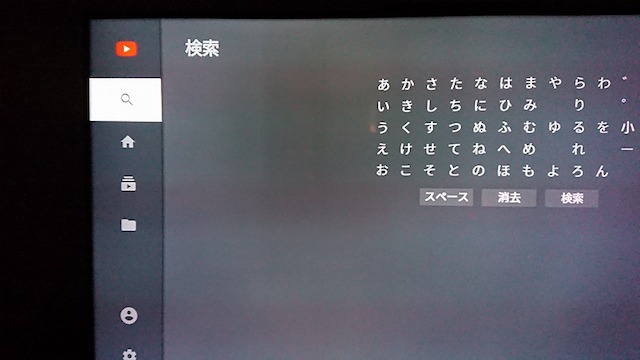
※検索風景
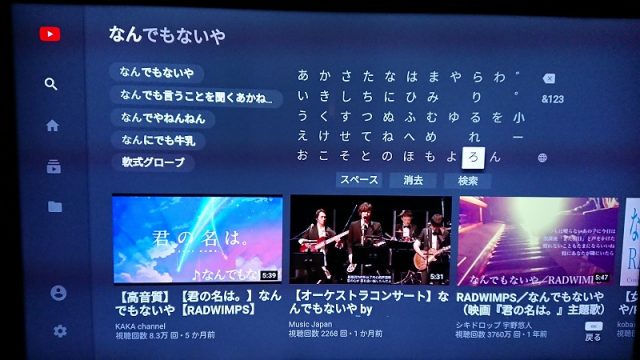
気になる画質は?
快適にyouyubeを楽しむためには「画質が良い」ということが必須条件になりますが…結論から言うとすごく良いです!
「え?めちゃくちゃきれい!」と感嘆したほどでした。
↓↓↓

通常、大きな画面に映像を引き伸ばした場合、画質が荒くなってしまうのが常なのですが、firetv stickでは、そんなことが一切なかったので驚いてしまったわけですね。
もちろん、もともとの画質が悪い映像の場合はどうしようもできませんが…。
それでは最後までお読みいただきありがとうございました。
